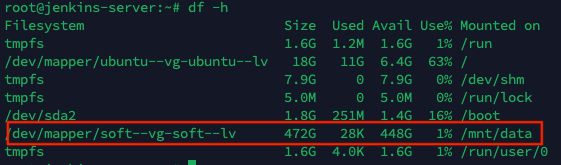Lesson 11 - Tạo thêm một phân vùng mới trong Ubuntu
26/08/2023 - 2 phút
Bước 1: Kiểm tra phân vùng ổ cứng
sudo df -h
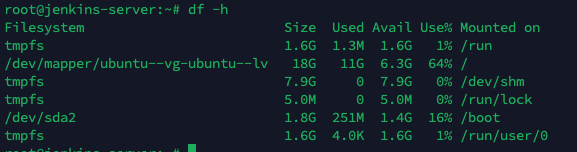
Như vậy mình có ổ cứng là /dev/sda và dung lượng là 20G
Bước 2: Xác Định Ổ Đĩa
Sử dụng lệnh lsblk hoặc sudo fdisk -l để liệt kê tất cả các ổ đĩa và phân vùng. Tìm ổ đĩa hoặc phân vùng bạn muốn gắn kết. Nó sẽ có dạng như /dev/sda1, /dev/sdb, v.v.
sudo fdisk -l
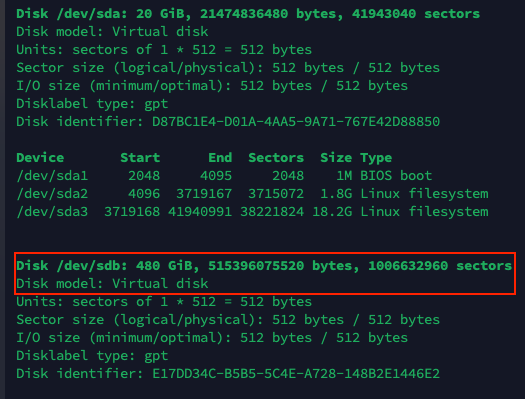
Ở đây mình có ổ đĩa là /dev/sdb và dung lượng là 480G
Bước 3: Tạo phân vùng mới
Sử dụng lệnh cfdisk để tạo phân vùng mới trên ổ đĩa /dev/sdb
sudo cfdisk /dev/sdb
chọn “New” để tạo phân vùng mới
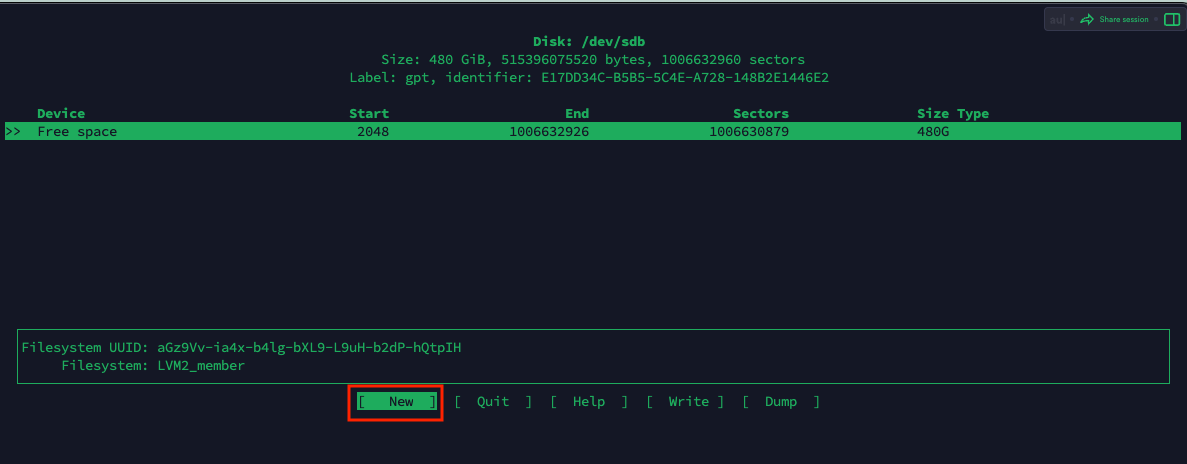
Nhập số dung lượng cần tạo phân vùng mới, ở đây mình chọn 480G
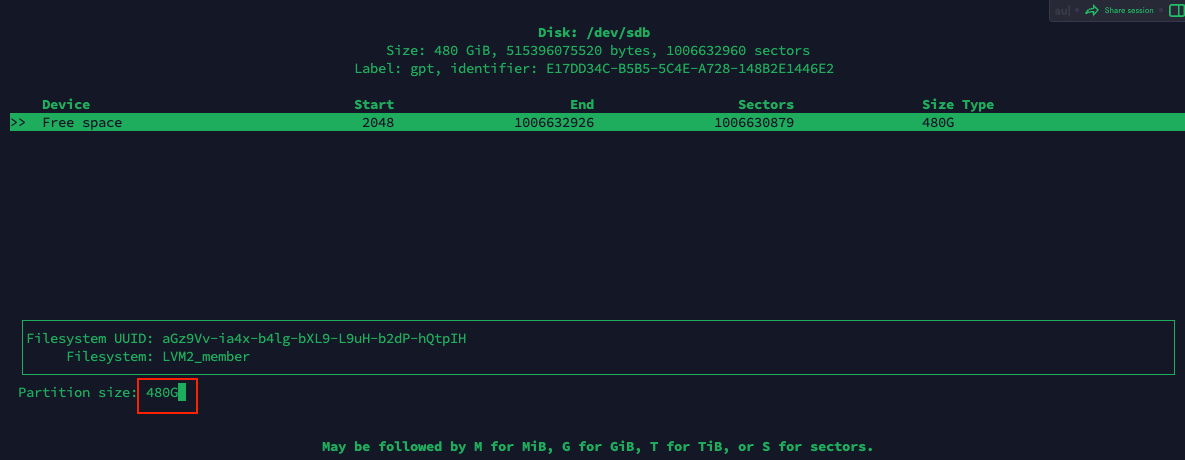
Chọn “Write” để lưu lại
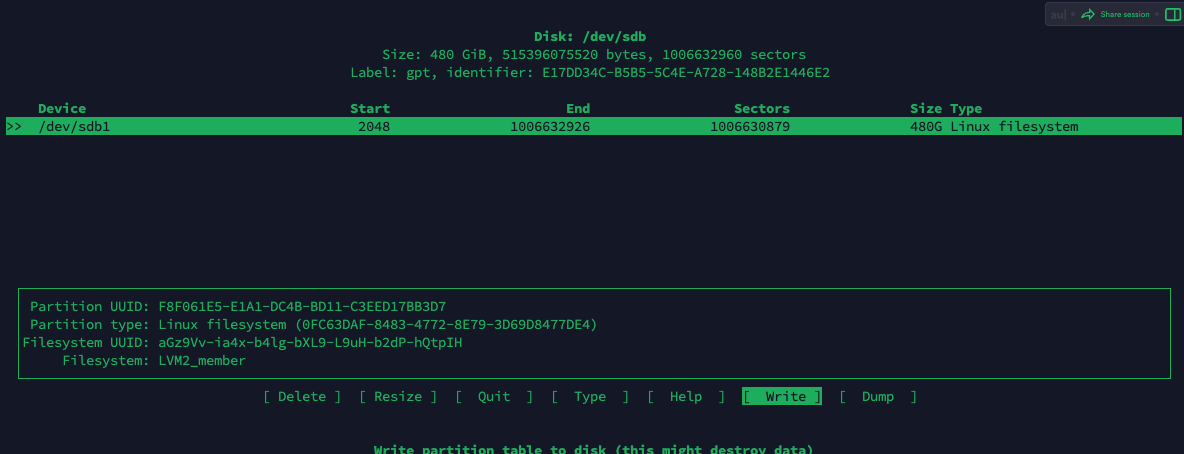
Nhập yes để xác nhận
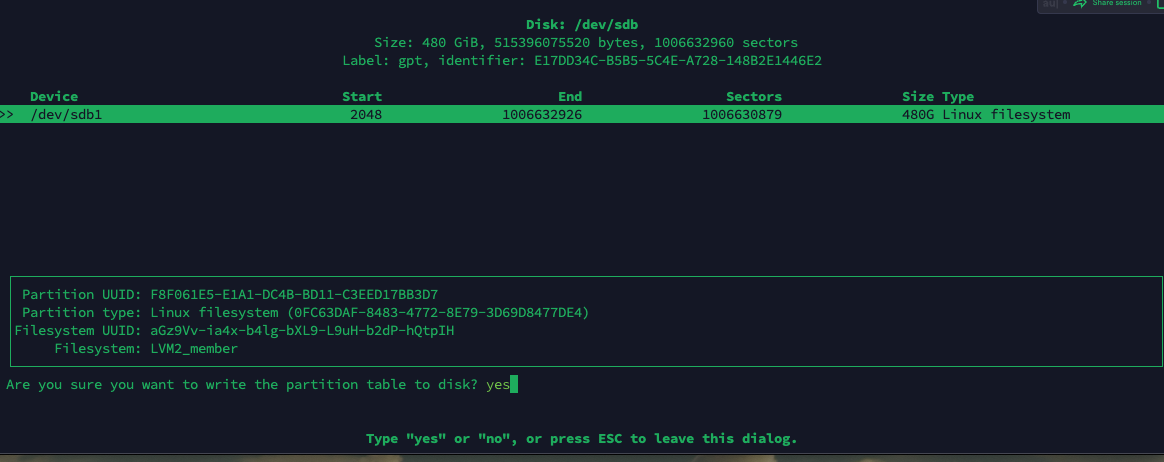
sau đó chọn “Quit” để thoát
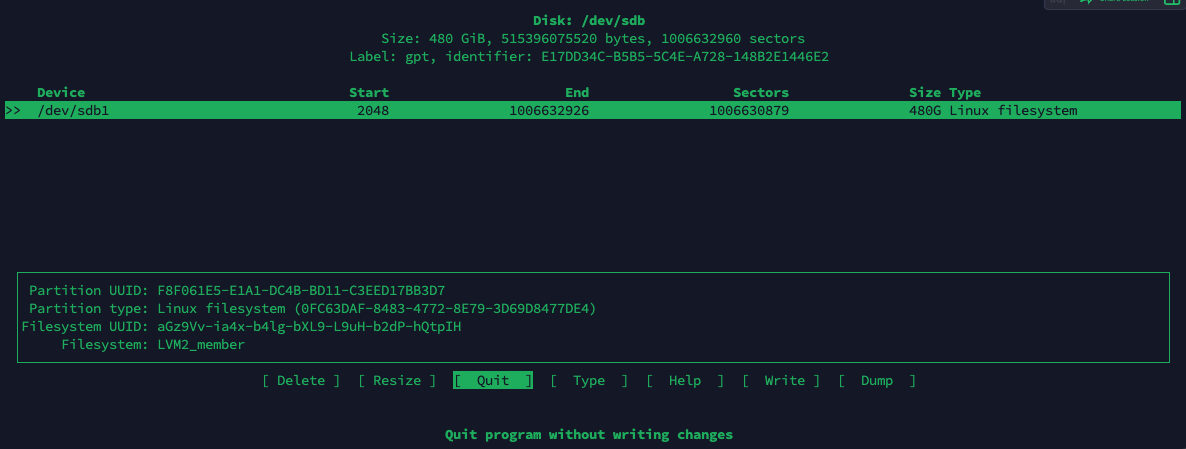
Kiểm tra lại bằng lệnh fdisk -l
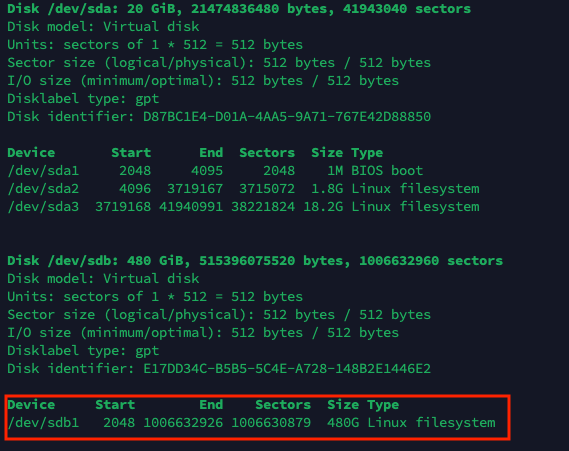
Như vậy đã tạo thành công phân vùng mới là /dev/sdb1
Bước 4: Tạo Physical Volume
Sử dụng lệnh pvcreate để tạo physical volume
sudo pvcreate /dev/sdb1
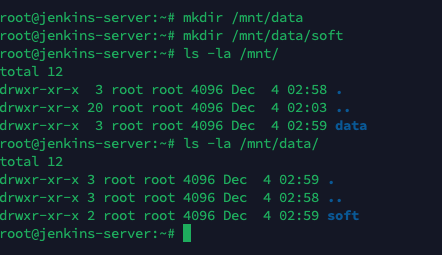
Kiểm tra lại bằng lệnh pvdisplay
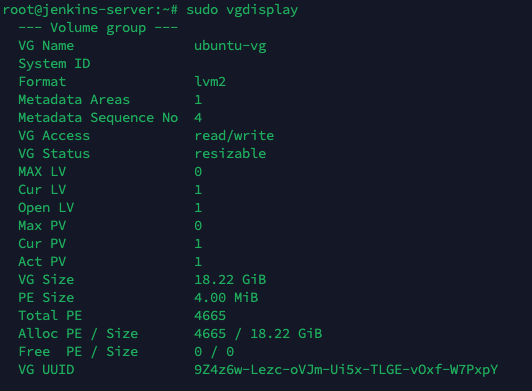
Như vậy đã tạo thành công physical volume là /dev/sdb1
Bước 5: Tạo điểm gắn kết
Chọn thứ mục để gắn kết, ở đây mình chọn /dev/sdb1
mkdir /mnt/data
mkdir /mnt/data
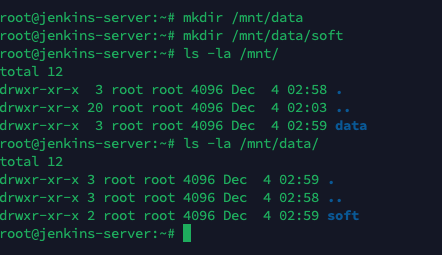
Bước 6: Kiểm tra Volume Group (VG)
Sử dụng lệnh vgdisplay để kiểm tra Volume Group
sudo vgdisplay
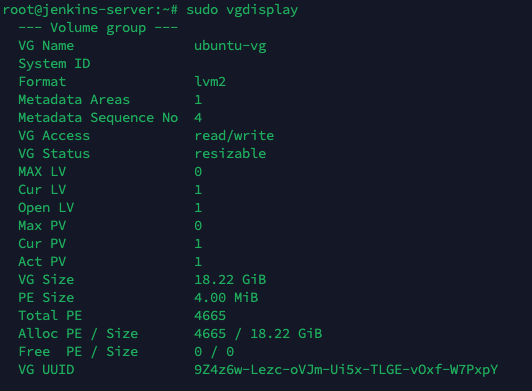
ở đây mình thấy có 1 Volume Group là ubuntu-vg có size 20G, còn sdb1 chưa được gắn kết, mình dùng lệnh kiểm tra vgdisplay /dev/sdb1
vgdisplay /dev/sdb1

Theo ta thấy thì /dev/sdb1 chưa được gắn kết vào Volume Group nào cả, tiếp tục ta sẽ tạo Volume Group mới
sudo vgcreate soft-vg /dev/sdb1

Như vậy đã tạo thành công Volume Group mới là soft-vg, dùng lệnh vgdisplay để kiểm tra lại
sudo vgdisplay
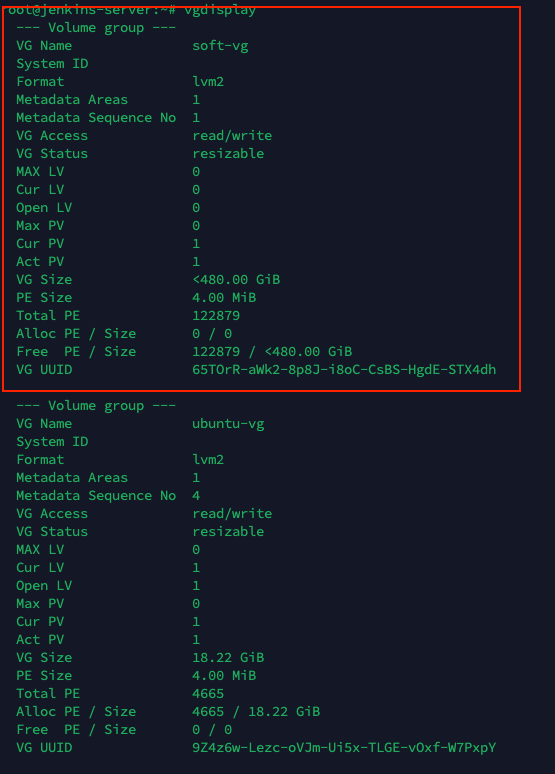
Như vậy đã tạo thành công Volume Group mới là soft-vg và đã gắn kết vào /dev/sdb1
Bước 7: Tạo Logical Volume (LV)
Sử dụng lệnh lvcreate để tạo Logical Volume
sudo lvcreate -n soft-lv -l 100%FREE soft-vg

Nhu vậy đã tạo thành công Logical Volume mới là soft-lv và đã gắn kết vào Volume Group soft-vg, kiểm tra lại bằng lệnh lvdisplay
sudo lvdisplay
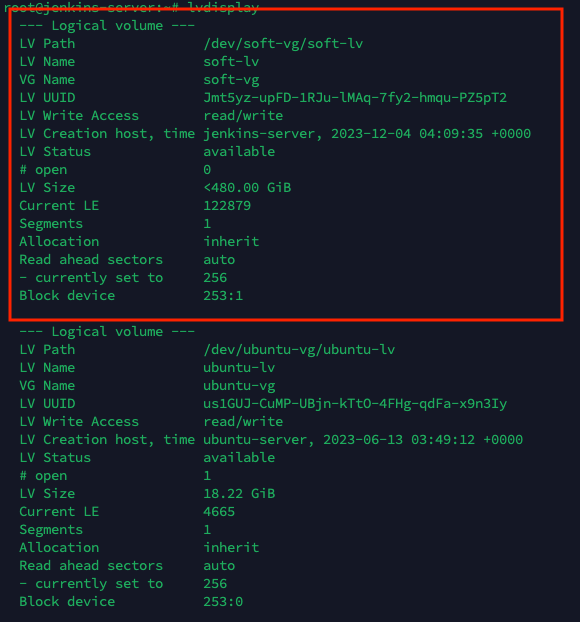
Bước 8: Tạo File System
Sử dụng lệnh mkfs.ext4 để tạo file system
sudo mkfs.ext4 /dev/soft-vg/soft-lv
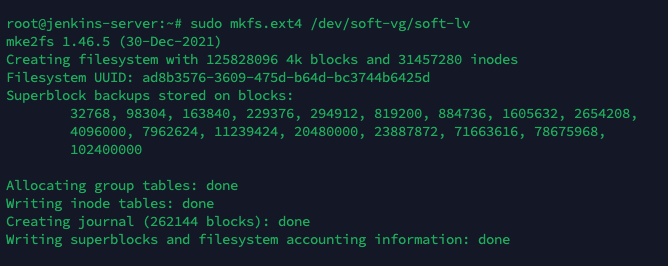
Bước 9: Gắn kết Logical Volume
Sử dụng lệnh mount để gắn kết Logical Volume
sudo mount /dev/soft-vg/soft-lv /mnt/data

Kiểm tra lại bằng lệnh df -h
df -h
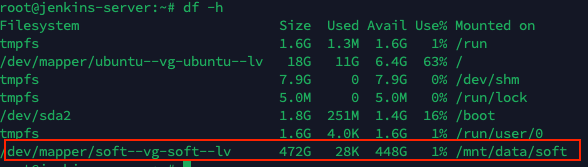
Như vậy đã gắn kết thành công Logical Volume soft-lv vào /mnt/data
Bước 10: Tự động gắn kết Logical Volume khi khởi động
Sử dụng lệnh blkid để lấy UUID của Logical Volume
sudo blkid
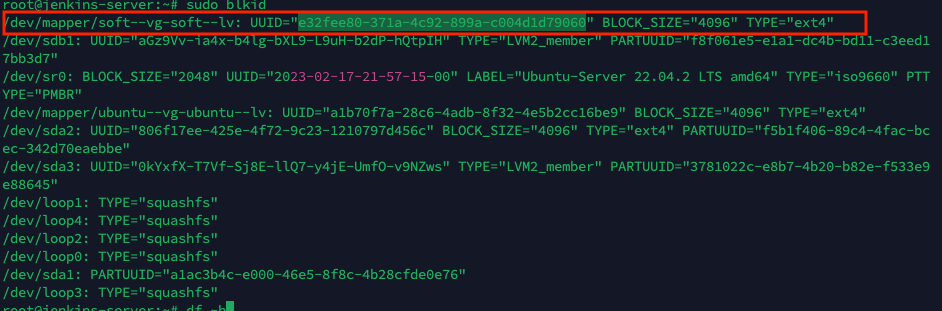
Sau đó thêm vào file /etc/fstab
sudo nano /etc/fstab
Thêm vào dòng sau
UUID=e32fee80-371a-4c92-899a-c004d1d79060 /mnt/data ext4 defaults 0 2
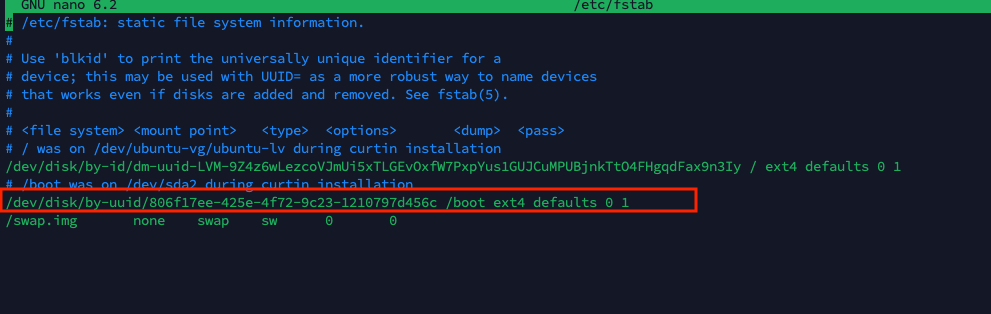
Như vậy đã cấu hình thành công, khởi động lại máy bằng lệnh sudo reboot và kiểm tra lại bằng lệnh df -h
df -h